Zarządzanie połączeniami w rozwiązaniu Power Automate
Power Automate używa połączeń, aby ułatwić dostęp do danych podczas budowania przepływów. Usługa Power Automate zawiera często używane połączenia, w tym połączenia z produktami SharePoint, SQL Server, Microsoft 365, OneDrive dla Firm, Salesforce, Excel, Dropbox, Twitter itp. Połączenia są współdzielone z usługą Power Apps, więc po utworzeniu połączenia w jednej usłudze, pojawia się ono w drugiej i na odwrót.
Oto krótkie wideo na temat zarządzania połączeniami.
Możesz użyć połączeń, aby wykonać następujące zadania:
- Aktualizacja listy SharePoint.
- Pobranie danych ze skoroszytu programu Excel na koncie usługi OneDrive dla Firm lub Dropbox.
- Wyślij wiadomość e-mail w Microsoft 365.
- Wysyłanie tweetu.
Połączenie możesz utworzyć w wielu scenariuszach, w tym:
Tworzenie przepływu z szablonu.
Tworzenie przepływu od podstaw lub aktualizowanie istniejącego przepływu.
Tworzenie połączenia w Power Automate.
Napiwek
Aby zapoznać się ze szczegółowymi informacjami dotyczącymi używania programu SharePoint z usługą Power Automate, zobacz dokumentację programu SharePoint.
Dodaj połączenie
Zaloguj się do usługi Power Automate.
W lewym okienku nawigacji wybrać Dane>Połączenia.
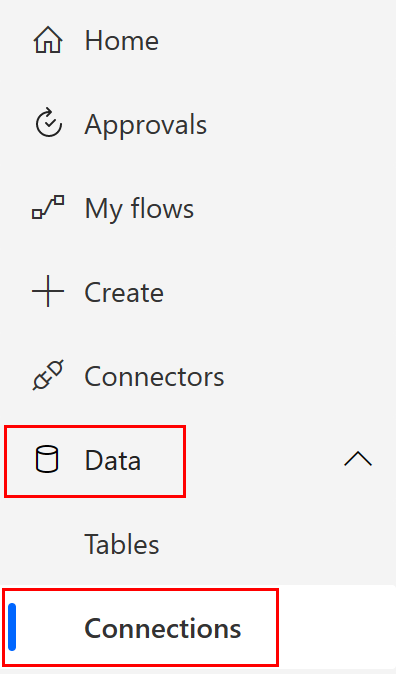
W górnej części strony wybierz pozycję Nowe połączenie.
Z listy dostępnych połączeń wybierz połączenie, które chcesz skonfigurować (np. SharePoint), wybierając znak plus (+).
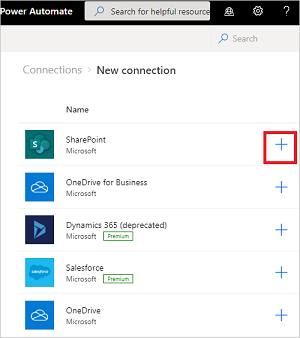
Aby znaleźć konkretną opcję połączenia, wprowadź nazwę łącznika w polu wyszukiwania znajdującym się w prawym górnym rogu strony, pod przyciskami ustawień i pomocy.
Postępuj zgodnie z instrukcjami, aby wprowadzić poświadczenia w celu skonfigurowania połączenia.
Napiwek
Użytkownik może znaleźć wszystkie połączenia utworzone w obszarze Dabe>Połączenia.
Łączenie z danymi za pomocą lokalnej bramy danych
Niektóre łączniki, takie jak łącznik SharePoint, obsługują lokalną bramę danych. Aby utworzyć połączenie korzystające z bramy:
Wykonaj kroki podane wcześniej w tym temacie, aby dodać połączenie.
Na liście dostępnych połączeń zaznacz SharePoint.
Wybierz opcję Połącz przy użyciu lokalnej bramy danych.
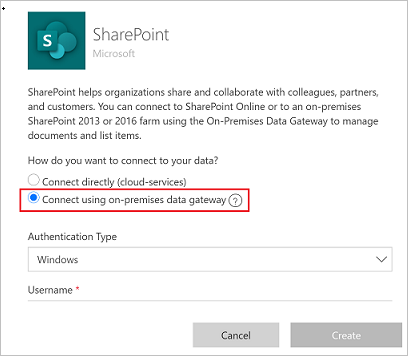
Podaj poświadczenia połączenia, a następnie wybierz bramę, której chcesz używać. Aby uzyskać więcej informacji: Zarządzanie bramamii oraz Opis bram
Uwaga
Po skonfigurowaniu połączenia jest ono wyświetlane w obszarze Połączenia.
Usuwanie połączenia
Usunięcie połączenia spowoduje jego usunięcie zarówno z usługi Power Apps i Power Automate.
Przejdź na stronę Dane>Połączenia i wybierz połączenie, które chcesz usunąć.
Wybierz …, aby wyświetlić więcej poleceń, a następnie wybierz pozycję Usuń.
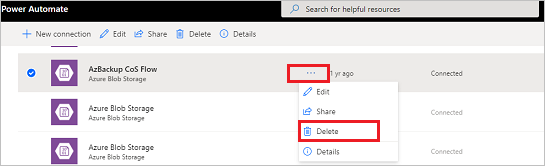
Wybierz przycisk Usuń, aby potwierdzić usunięcie połączenia.
Aktualizacja połączenia
Możesz zaktualizować połączenie, które nie działa z powodu zmiany szczegółów konta lub hasła. Po zaktualizowaniu połączenia jest ono aktualizowane zarówno w usłudze Power Apps i Power Automate.
Przejdź do strony Dane>Połączenia, a następnie wybierz łącze Napraw połączenie dla połączenia, które chcesz zaktualizować.

Po wyświetleniu monitu zaktualizuj połączenie za pomocą nowych poświadczeń.
Sprawdź, które aplikacje i przepływy korzystają z połączenia
Możesz zidentyfikować aplikacje i przepływy korzystające z połączenia, aby zrozumieć, w jaki sposób jest ono używane.
Przejdź na stronę Dane>Połączenia, a następnie wybierz połączenie, o którym chcesz dowiedzieć się więcej.
Wybierz …, aby wyświetlić więcej poleceń, a następnie wybierz Szczegóły, aby wyświetlić szczegóły połączeń, w tym stan i datę utworzenia.
Aby wyświetlić aplikacje korzystające z połączenia, wybierz Aplikacje korzystające z tego połączenia.
Aby wyświetlić przepływy korzystające z połączenia, wybierz Przepływy korzystające z tego połączenia.
Rozwiązywanie problemów z połączeniem
Własność połączenia przez inne konto
Zgodnie z zasadami obowiązującymi w Twojej organizacji może być konieczne użycie tego samego konta w celu zalogowania się do usługi Power Automate i utworzenia połączenia na przykład z programem SharePoint, Microsoft 365 lub OneDrive dla Firm.
Na przykład zalogowanie się w usłudze Power Automate przy użyciu konta yourname@outlook.com jest możliwe, ale podczas próby połączenia się z SharePoint przy użyciu konta yourname@contoso.com zostanie wyświetlony komunikat o błędzie. Możesz zamiast tego zalogować się w usłudze Power Automate przy użyciu konta yourname@contoso.com, co umożliwi połączenie z programem SharePoint.
Wycofanie opcji uwierzytelniania innej firmy łącznika zarządzania Power Automate
Opcja uwierzytelniania łącznika zarządzania Power Automate firm trzecich została wycofana w czerwcu 2020 r. i przestanie działać po 1 października. 2022.
Wykonaj te kroki, aby zastąpić połączenia uwierzytelniania innych firm.
- Znajdź połączenie uwierzytelniania innej firmy, które chcesz zastąpić, a następnie usuń je.
- Utwórz połączenie „własne uwierzytelnianie”.
- Dodaj nowe połączenie do przepływów, które ich potrzebują.
Znajdowanie połączeń łącznika zarządzania Power Automate jako administratora
Jeśli jesteś administratorem, możesz znaleźć te problematyczne połączenia przy użyciu powtarzalnego wzorca, który można zautomatyzować w przepływie za pomocą niektórych łączników administracyjnych:
- Znajdowanie środowisk używających Środowisk list jako administratorów.
- Znajdowanie połączeń w tych środowiskach przy użyciu funkcji Pobierz połączenia jako administrator.
- Znajdowanie połączeń do zastąpienia za pomocą funkcji id="shared_flowmanagement" i properties.connectionParametersSet.name="thirdParty" przy użyciu akcji JSON analizy z warunkami.
- Na koniec pobierz szczegóły połączenia, w tym wyświetlaną nazwę połączenia i twórcę, który powinien zastąpić połączenie.
Po utworzeniu listy połączeń skontaktuj się z właścicielami połączeń, aby poinformować ich, że połączenia powinny zostać zastąpione.
Znajdowanie połączeń zarządzania Power Automate jako użytkownik
Użytkownik nie administruje Power Automate, może znaleźć połączenia z zarządzaniem i dowiedzieć się więcej o aplikacjach i przepływach, które korzystają z poszczególnych połączeń przed zastąpieniem.
Jeśli nie wiesz, jaka opcja uwierzytelniania została użyta w połączeniu zarządzania Power Automate, możesz utworzyć przepływ i użyć akcji Wyświetl moje połączenia, aby wyświetlić zaawansowane metadane połączenia lub usuń istniejące połączenie i zastąp je nowym przy użyciu Typ uwierzytelnianiaTej firmy.
Wycofanie domyślnej starszej opcji uwierzytelniania łącznika zarządzania Power Automate
Domyślna opcja uwierzytelniania jest przestarzała od czerwca 2020 r. Została ona jednak od razu ukryta, aby nie można jej było od tej daty używać. Wszystkie połączenia z uwierzytelnianiem domyślnym utworzono przed czerwcem 2020 roku. Te połączenia również powinny być zastąpione. Jeśli akcję Pobierz połączenia jako administrator, te połączenia będą mieć identyfikator id="shared_flowmanagement" and properties.connectionParametersSet.name="".
Informacje pokrewne
Szkolenie: Usprawnianie SharePoint procesów za pomocą Power Automate (modułu)